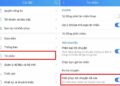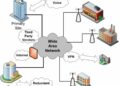Giảm dung lượng ảnh như thế nào để không ảnh hưởng tới chất lượng, độ sắc nét của ảnh? Đây là thông tin được hầu hết người dùng quan tâm và tìm kiếm lời giải. Hiểu rõ băn khoăn của mọi người, bài viết hôm nay Công Nghệ XYZ đã tổng hợp thông tin và hướng dẫn chi tiết. Bạn đọc hãy tham khảo để tiến hành áp dụng theo nhé!
Giảm dung lượng ảnh là gì?
Hiện nay phần lớn mọi người đều có thói quen tải xuống, đăng tải để chia sẻ những tấm ảnh đẹp với nhau. Tuy nhiên có không ít những bức ảnh đẹp thường có dung lượng lớn, khiến cho việc xem hoặc truy cập, load ảnh gặp phải vấn đề. Để giải quyết tình trạng này thì việc giảm dung lượng ảnh là lựa chọn thực sự hợp lý.
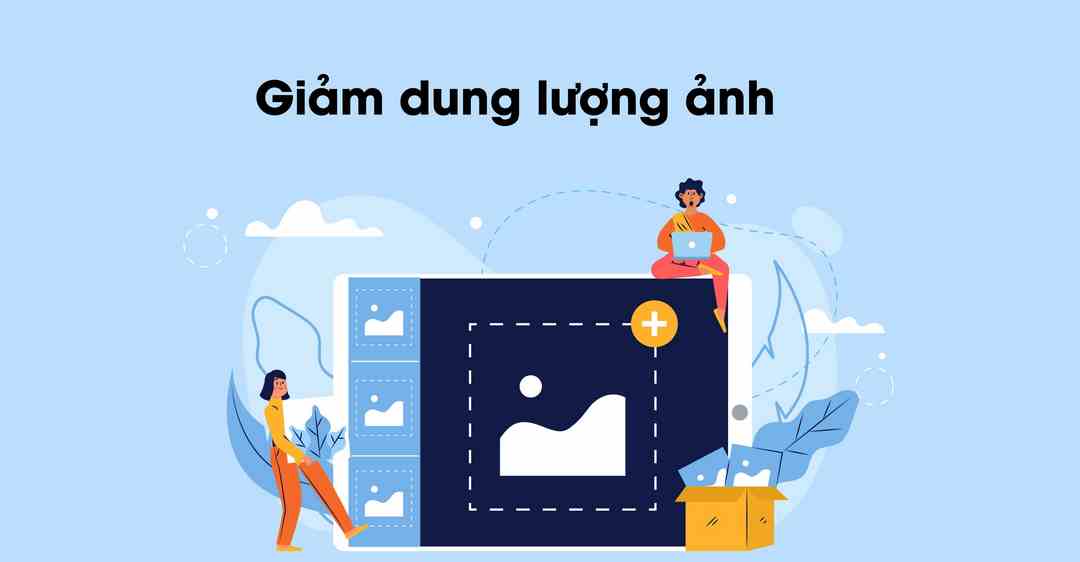
Hướng dẫn các cách giảm dung lượng ảnh hữu ích
Thao tác giảm dung lượng ảnh thường được người dùng sử dụng một số ứng dụng, phần mềm chuyên dụng để đảm bảo chất lượng ảnh vẫn được giữ nguyên. Dưới đây chúng tôi đã tổng hợp một số cách vừa nhanh lại vừa hữu ích, bạn hãy tham khảo để áp dụng theo nhé:
Shrink Me
Đây là website chuyên hỗ trợ người dùng giảm dung lượng ảnh, đồng thời không hạn chế dung lượng, số lượng của file ảnh tải lên. Chức năng nén dung lượng ảnh hiệu quả, không ảnh hưởng tới chất lượng và độ sắc nét là ưu điểm của Shrink Me:
- Bước 1: Truy cập vào website Shrink Me
- Bước 2: Tại màn hình chính, click vào mục “Select” để chọn một hoặc nhiều file ảnh
- Bước 3: Sau khi tải ảnh lên, Shrink Me sẽ tiến hành giảm dung lượng ảnh, bạn cần lựa chọn dung lượng tối ưu cùng số % dung lượng tùy theo ý mình
- Bước 4: Nhấn vào “Save” để tải xuống tập tin ảnh đã được nén
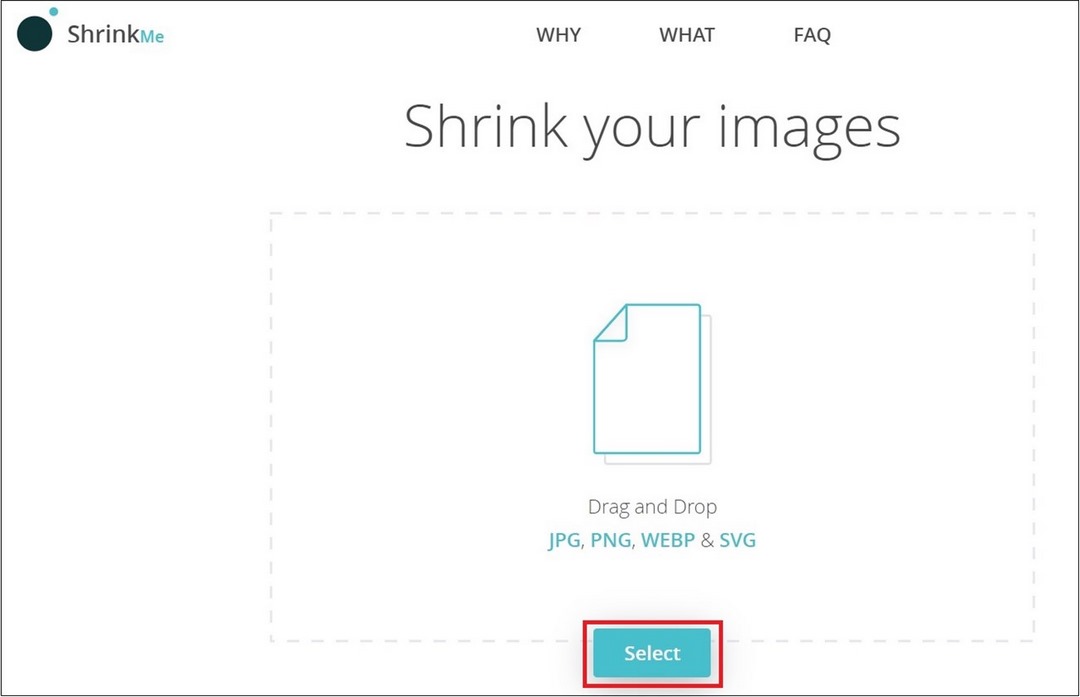
Kraken
Tương tự như website Shrink Me, Kraken cũng có chức năng hỗ trợ giảm/nén dung lượng ảnh cho mọi người. Đồng thời không gây ảnh hưởng tới chất lượng ảnh sau khi nén xong:
- Bước 1: Truy cập vào trang web Kraken
- Bước 2: Chọn mục “Select source of images” rồi click vào “File uploader”
- Bước 3: Ấn vào biểu tượng mũi tên bên dưới để upload từ máy tính/laptop hoặc điện thoại lên
- Bước 4: Tại mục Select optimization mode chọn vào “Lossless”
- Bước 5: Điều chỉnh kích thước đúng như ý muốn tại mục “Resize your images”
- Bước 6: Ấn vào mục “Download File” để tải xuống ảnh đã nén xong
WebResizer
Trang web WebResizer cũng được nhiều người truy cập mỗi khi có nhu cầu giảm dung lượng ảnh. Chức năng chính là nén dung lượng ảnh không ảnh hưởng tới chất lượng, đồng thời còn tích hợp nhiều thao tác như: Thêm viền, cắt ảnh, xoay,… Để người dùng chỉnh sửa theo ý thích.
- Bước 1: Truy cập vào trang web WebResizer
- Bước 2: Ấn vào mục “Chọn tệp” để lựa chọn hình ảnh muốn nén, điều chỉnh dung lượng
- Bước 3: Chọn “upload image” để tải ảnh lên
- Bước 4: Tuỳ chỉnh những thay đổi về kích cỡ, dung lượng ảnh đúng như mình muốn rồi bấm “apply changes”
- Bước 5: Đợi web WebResizer tiến hành nén dung lượng cho ảnh xong, sau đó ấn “download this image” để tải xuống
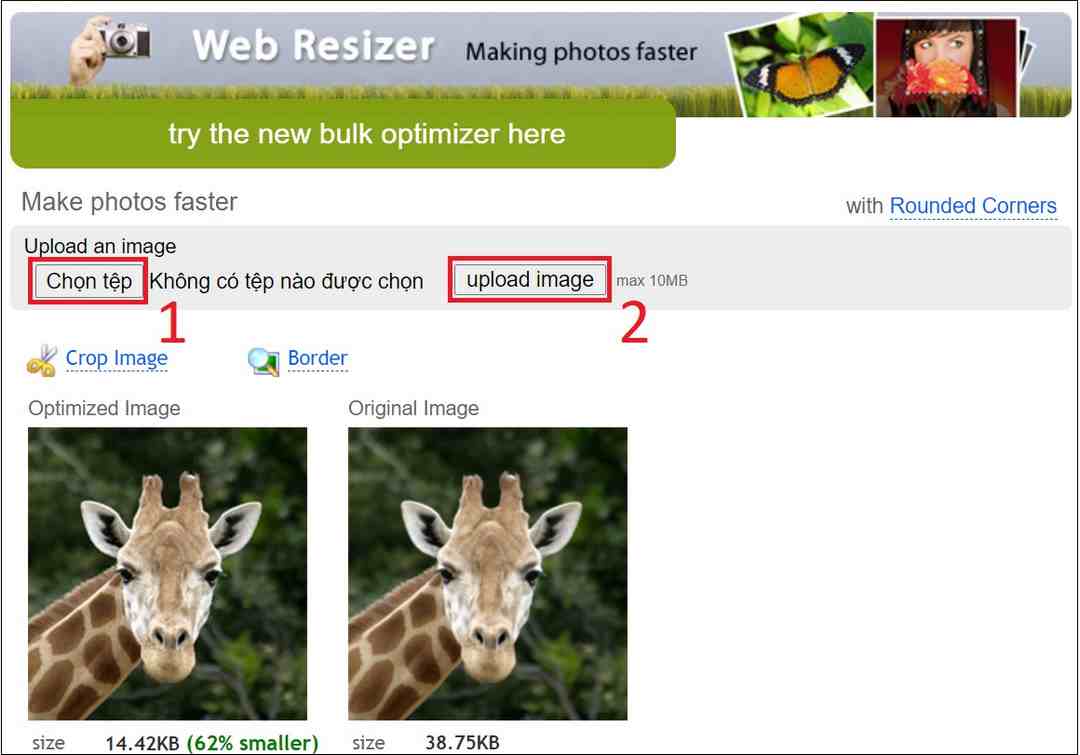
Compressnow
Trang web Compressnow cũng là địa chỉ uy tín được phần lớn người dùng truy cập khi muốn giảm dung lượng ảnh. Nén dung lượng, điều chỉnh kích thước,… hoàn toàn miễn phí và hỗ trợ tải xuống những định dạng ảnh đa dạng như: JPG, GIF, JPEG, PNG chính là ưu điểm của Compressnow.
- Bước 1: Tiến hành truy cập website Compressnow
- Bước 2: Ấn vào mục “UPLOAD” tải ảnh lên
- Bước 3: Tùy chỉnh thanh nén dung lượng dựa vào ý muốn (trong đó tỷ lệ nén càng cao thì chất lượng ảnh sẽ càng giảm)
- Bước 4: Bấm mục “Compress” để website tự động nén dung lượng ảnh
- Bước 5: Chọn “Download” để lưu/tải ảnh xuống
Imagify.io
Trang web Imagify.io có thể nén/tuỳ chỉnh dung lượng hình ảnh một cách nhanh chóng mà vẫn giữ nguyên được chất lượng. Người dùng có thể sử dụng 1 trong 3 mức nén tuỳ vào ý muốn của mình, dưới đây là các bước thực hiện:
- Bước 1: Truy cập vào web Imagify.io, lựa chọn ảnh cần nén
- Bước 2: Click vào khung để tải ảnh lên
- Bước 3: Sau khi hệ thống giảm xong dung lượng ảnh, nếu có nhiều ảnh trang web Imagify.io sẽ tự động xuất file có dạng Zip
- Bước 4: Ấn “Save” để tải xuống ảnh đã được nén xong
Nhìn chung website Imagify.io có giao diện sử dụng đơn giản, hiện đại giúp người dùng thao tác giảm dung lượng ảnh nhanh chóng. Tổng cộng 3 có mức nén chính, bao gồm:
- Normal: Nén dung lượng ảnh có chất lượng giữ nguyên như lúc đầu
- Aggressive: Chế độ nén tối ưu, chất lượng ảnh không thay đổi đáng kể
- Ultra: Nén lớn dung lượng nên chất lượng ảnh sẽ giảm đi một chút
Optimizilla
Nếu bạn muốn giảm dung lượng ảnh để phục vụ việc chia sẻ hoặc download những bức hình mình yêu thích thì trang web Optimizilla là lựa chọn đúng đắn:
- Bước 1: Truy cập website Optimizilla sau đó lựa chọn 1 hoặc nhiều bức ảnh cần nén dung lượng
- Bước 2: Ấn vào thanh điều chỉnh để lựa chọn chất lượng hình ảnh như mình muốn
- Bước 3: Sau đó ấn “Áp dụng” để Optimizilla tiến hành nén/giảm dung lượng
- Bước 4: Click tải xuống để ảnh được lưu về máy
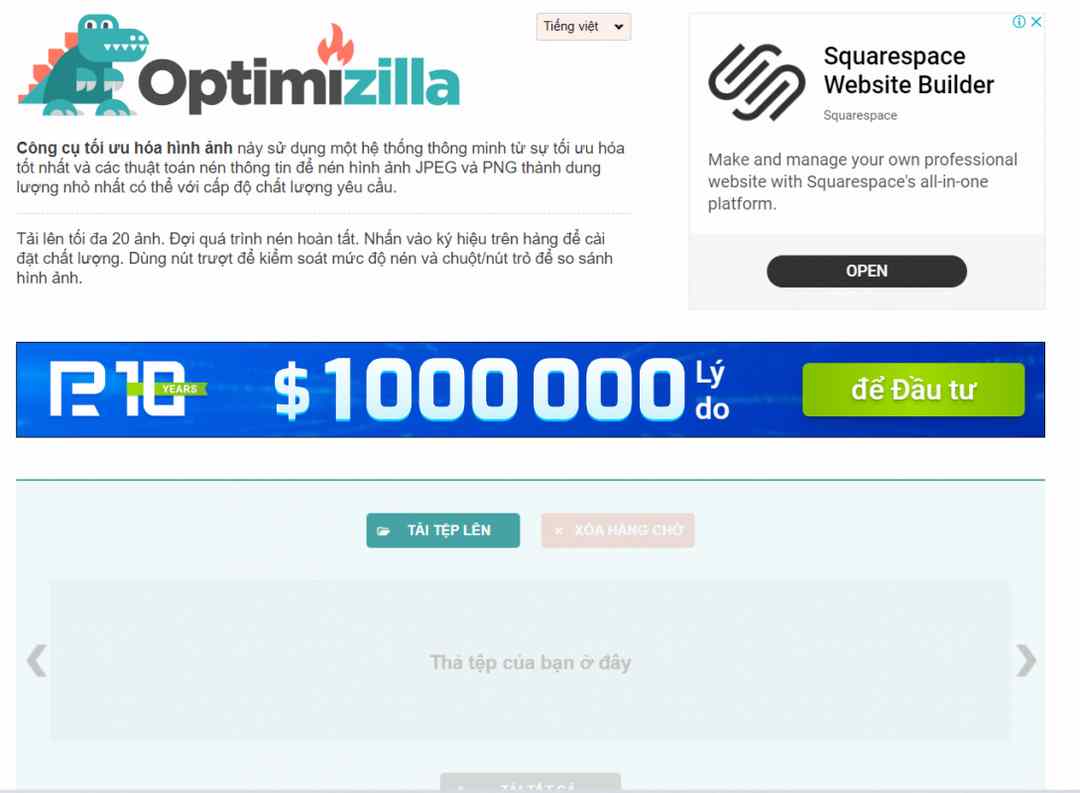
Có thể bạn quan tâm:
- Bộ nhớ ngoài là gì? Có chức năng & bộ phận nào?
- Đầu đọc thẻ nhớ là gì? Tất tần thông tin từ A đến Z
Picdiet
Trang web chuyên nén/giảm dung lượng ảnh này không yêu cầu người dùng phải đăng ký hoặc đăng nhập tài khoản cá nhân mỗi khi sử dụng. Thao tác thực hiện để hình ảnh được giữ nguyên chất lượng tại đây khi nén cũng tương đối đơn giản:
- Bước 1: Truy cập website Picdiet, lựa chọn 1 hoặc nhiều bức ảnh cần nén/tùy chỉnh dung lượng
- Bước 2: Lựa chọn thanh “Điều chỉnh mức độ nén” hiển thị tại website
- Bước 3: Chọn vào mục “Download” tải ảnh xuống là xong
Người dùng đánh giá cao website Picdiet là bởi giao diện đơn giản. Trước khi nén còn hiển thị chất lượng ảnh gốc và ảnh sau nén cực tiện lợi. Qua đó người dùng dễ dàng tùy chỉnh theo ý muốn của mình.
Paint
Đây là công cụ chuyên vẽ, chỉnh sửa ảnh được tích hợp sẵn tại hầu hết máy tính/laptop. Người dùng có thể giảm dung lượng ảnh tùy ý tại Paint thông qua công cụ “Resize ảnh”. Cách thực hiện như sau:
- Bước 1: Mở phần mềm “Paint” tại máy tính/laptop của mình
- Bước 2: Chọn bức ảnh muốn chỉnh sửa, nén dung lượng bằng cách ấn vào mục “Edit”
- Bước 3: Sau đó chọn tab “Home” rồi ấn “Resize” để tiến hành tuỳ chỉnh dung lượng cho ảnh
- Bước 4: Trong hộp thoại “Resize and Skew” tại ô “Percentage” bạn hãy điền thông số/phần trăm vào mục “Horizontal” để đảm bảo chất lượng sắc nét cho ảnh
- Bước 5: Bấm “OK” để ảnh được nén dung lượng, sau đó nhấn nút “Save” hoặc ấn tổ hợp “Ctrl + S” để tải ảnh xuống máy
Compressnow
Phần mềm Compressnow là một trong những ứng dụng thường được mọi người giảm dung lượng ảnh nhanh chóng mà vẫn giữ nguyên chất lượng. Tips thao tác tại phần mềm này cũng khá đơn giản thôi:
- Bước 1: Mở phần mềm Compressnow (nếu chưa có hãy tiến hành tải xuống tại Google)
- Bước 2: Trong giao diện chính của ứng dụng, ấn vào mục “Upload Image” để tiến hành chọn 1 hoặc nhiều bức ảnh muốn nén dung lượng
- Bước 3: Dùng chuột kéo từ trái sang phải hoặc ngược lại để điều chỉnh chất lượng ảnh sau khi nén dựa vào ý mình
- Bước 4: Chọn mục “Compress now” để ứng dụng triển khai nén ảnh
- Bước 5: Ấn “Download” ảnh sẽ được tải xuống máy
Lời kết
Công Nghệ XYZ hy vọng bài viết này đã giúp bạn đọc nắm được các cách giảm dung lượng ảnh chính xác. Khi bạn áp dụng thành công, quá trình chia sẻ/tải xuống những tấm hình mình yêu thích sẽ nhanh chóng hơn đấy. Đồng thời vẫn đảm bảo được chất lượng sắc nét, đẹp mắt cho ảnh!